如何解决wifi显示出黄色感叹号有限访问权限的问题。 wifi显示出黄色感叹号有限访问权限该怎么样解决。
时间:2017-07-04 来源:互联网 浏览量:
今天给大家带来如何解决wifi显示出黄色感叹号有限访问权限的问题。,wifi显示出黄色感叹号有限访问权限该怎么样解决。,让您轻松解决问题。
无线网络连接显示有限的访问权限解决方法具体方法如下:
解决方法1:
1点击开始,控制面板,设置右上角查看方式,选择小图标,随后在选项内找到网络和共享中心
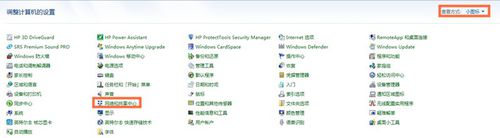 2
2点击左边的更改网络适配器选项
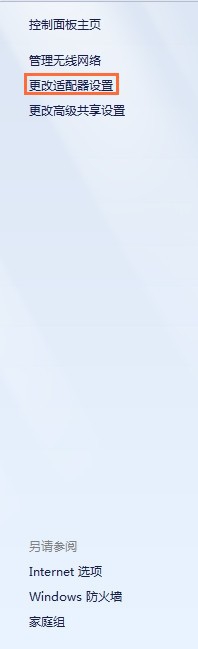 3
3右击无线网络连接选项,点击属性
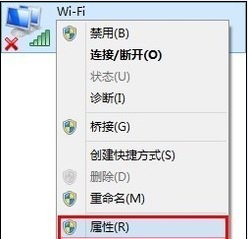 4
4弹出窗口后用鼠标往下拉动右边的滚动条至出现Internet协议,并用鼠标点击选中该协议再点击下的属性
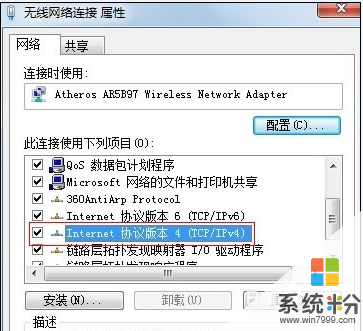 5
5弹出窗口后选择设置成自动获得IP地址和自动获得DNS服务器地址确定后重启路由器即可

解决方法2:
1右击网上邻居,选择属性,打开网络连接,右击无线网络连接,点击属性
 2
2弹出窗口后用鼠标往下拉动右边的滚动条至出现Internet协议,并用鼠标点击选中该协议再点击下的属性
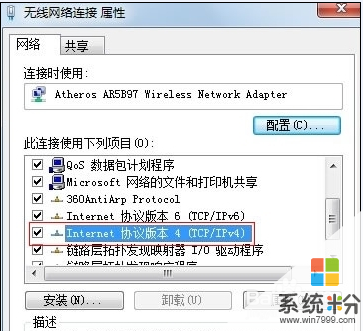 3
3弹出窗口后选择设置成自动获得IP地址和自动获得DNS服务器地址确定后重启路由器即可
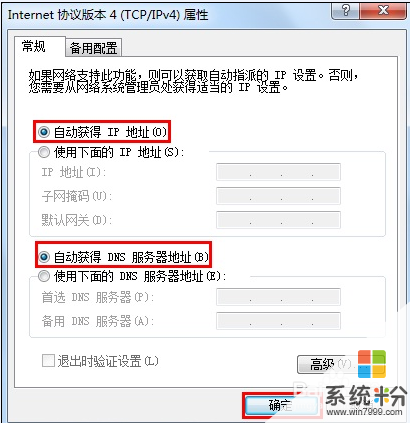
以上就是如何解决wifi显示出黄色感叹号有限访问权限的问题。,wifi显示出黄色感叹号有限访问权限该怎么样解决。教程,希望本文中能帮您解决问题。
我要分享:
相关教程
- ·怎麽解决网络连接感叹号显示受限上不了网的问题,网络连接感叹号显示受限上不了网的解决方法
- ·如何解决无线wifi有限的访问权限的问题。 解决无线wifi有限的访问权限的方法。
- ·笔记本连接wifi上不了网出现黄色感叹号怎么解决? 笔记本连接wifi上不了网出现黄色感叹号怎么处理?
- ·wifi为什么有个感叹号 wifi出现感叹号怎么解决
- ·无线网有限的访问权限怎么解决办法 如何彻底解决无线网络连接提示的有限访问权限问题
- ·win7系统无Internet访问权限 网络连接带叹号的解决
- ·戴尔笔记本怎么设置启动项 Dell电脑如何在Bios中设置启动项
- ·xls日期格式修改 Excel表格中日期格式修改教程
- ·苹果13电源键怎么设置关机 苹果13电源键关机步骤
- ·word表格内自动换行 Word文档表格单元格自动换行设置方法
电脑软件热门教程
- 1 怎样通过无线让音箱播放手机中的音乐 通过无线让音箱播放手机中的音乐的方法
- 2 Windows无法验证发行者该如何解决 Windows无法验证发行者该怎么解决
- 3 Windows7无法开机显示0x000007B怎么办 w7开机蓝屏的原因
- 4微软Surface Pro 3美国学生特惠
- 5电脑前置面板连线错误
- 6语音对方听不到自己的声音怎么办 视频通话对方听不到自己说话怎么解决
- 7Call of Duty:Ghosts 显卡检测问题如何解决 Call of Duty:Ghosts 显卡检测问题解决方法
- 8家里网线端口面板(网线插座)怎样安装? 家里网线端口面板(网线插座)安装的方法有哪些?
- 9耳机如何来辨别真伪 用什么方法可以来识别耳机的真伪
- 10iPad Split View如何分屏 iPad Air分屏的方法?
